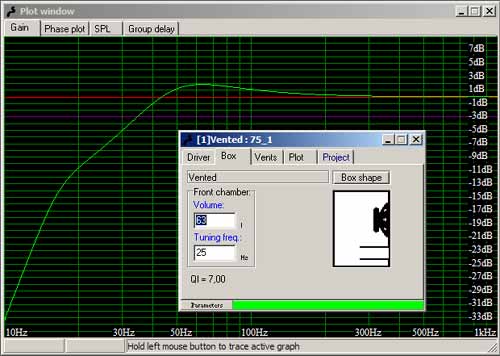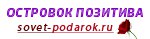Раздели на сайта
Избор на редактора:
- TDA едноканален усилвател
- Какви са магнитите в високоговорителите
- Контрапертална акустика
- Компактен усилвател D-клас (TPA3116) с добро качество
- Субективни и обективни оценки на качеството на звука на звукозаписите
- Как да разделим мощността на 2 усилвателя
- Символ на дълбочина в чертежа
- Индикатор за силата на сигнала върху стрелка на транзисторите
- Индикатор за мощност
- Новогодишни поздрави за лидера на отбора
реклама
| Помощна програма за изтриване на всякакви файлове. Безплатна програма за изтриване на файлове |
|
Често потребителите трябва да се справят с такова неприятно явление като „неотменяеми“ папки и файлове. Причините за появата им могат да бъдат много разнообразни, от софтуерна грешка до целенасоченото действие на вируса, но същността им се свежда до едно нещо - задържането му чрез някакъв видим или скрит процес. В някои случаи една обикновена рестартиране на системата е напълно достатъчна, за да се елиминира подобен проблем, но също така се случва, че файл или папка упорито не искат да бъдат изтривани при никакви обстоятелства. Опит за изтриване на обект с помощта на редовни средства се проваля. В този случай потребителят може да получава различни съобщения, например, че файлът се използва от друго приложение. Но например такива съобщения могат да причинят опити за изтриване на папки със запазени DOS имена.
Разбира се, ако сте ценител на командния ред и отлично разбирате принципа на операционната система Windows, може да успеете бързо да намерите правилното решение, но какво да направите за потребители, които са прости и напълно неподготвени за подобни изненади? Решението, както винаги, е просто - използвайте специални помощни програми за изтриване на блокирани обекти. UnlockerUnlocker е може би най-известната рускоезична помощна програма за премахване на „незаменяеми“ папки и файлове. Лек, безплатен и изключително лесен за използване Unlocker може лесно да се справи дори с най-сложните обекти. Помощната програма ви позволява да изтривате, премествате и преименувате папки и файлове, заключени от системните процеси. Програмата ще бъде полезна в случаите, когато обектът се използва от друго приложение, с ограничения на правата за достъп, нарушенията при споделяне и други често срещани грешки.
В особено трудни ситуации, когато файлът не може да бъде изтрит веднага, Unlocker ще предложи да го изтриете следващия път, когато системата се рестартира. Функционалните функции се управляват от контекстното меню на Explorer. Когато инсталирате програмата, модули на трети страни, например лентата QuickStores, могат да бъдат интегрирани в системата, така че внимавайте, премахнете отметката от съответните полета в прозореца на съветника за инсталиране. Всяко премахване на файловеВсяко премахване на файлове е безплатна програма за изтриване на блокирани обекти. За разлика от Unlocker, Any File Remover не премества или преименува файлове, той просто ги изтрива. Помощната програма работи бързо, чисто и без рестартиране на системата. Поддържа създаването на списък на изтритите обекти, ръчна настройка на метода за презапис. Сред недостатъците може да се отбележи липсата на интеграция в контекстното меню на Explorer, невъзможността да се избере цялата папка за премахване и липсата на руски език, въпреки че по време на инсталирането потребителят е подканен да избере руския език. MoveOnBoot
Безплатна програма за изтриване, преименуване на заключени папки и файлове. MoveOnBoot има цветен графичен интерфейс с поддръжка за промяна на теми и богат набор от допълнителни функции. Може да се използва за премахване на неуспешни приложения и дори вируси, които антивирусната програма не може да премахне. Приложението има вграден съветник за премахване, поддържа работа със системния регистър. Изтриването, преименуването и преместването на заключени папки и файлове в MoveOnBoot е възможно само при последващо рестартиране на системата, което всъщност е основният недостатък на тази програма. Ниската популярност на MoveOnBoot също допринесе за голямата тежест, липсата на руски език и интеграцията в контекстното меню на Explorer. Файлов управител
File Governor - проста, удобна и безплатна програма за изтриване на „неразрешими” папки и файлове, добър аналог на Unlocker. „Индикации за употреба“ са използването на изтрит обект от потребител или друго приложение, нарушаване на правата за достъп, както и някои други грешки за премахване. Също така, File Governor поддържа интеграция в Explorer, копиране на файл в указаната директория, търсене на заключени файлове в избрани директории, принудително прекратяване на процеси, регистриране и отключване на избрани файлове. Помощната програма е надарена с опростен интерфейс, има малко тегло, работи с повечето версии на Windows. Руски език липсва. FileASSASSIN
Много лека, проста и безплатна програма от известната компания Malwarebytes. Възможностите му са сравними с помощната програма Unlocker. За да отворите достъп до файл, той може да използва няколко метода. Интегрирайки се в контекстното меню на Explorer, FileASSASSIN създава два отделни елемента: Изтриване на файл с помощта на FileASSASSIN (принудително изтриване на файл) и Отключване на файла с помощта на FileASSASSIN (отключване, но не изтриване). Можете също да планирате изтриванията на файлове, когато рестартирате Windows по-късно. Основният недостатък на полезността е липсата на руски език. заключениеУтилитите, представени в този преглед, далеч не са уникални. Има много други, както прости, така и напълно екзотични инструменти и методи за решаване на проблема с „неотменяеми“ папки и файлове.
Ще дадем само един пример. Получете пълен достъп до файловата система и имайте предвид и премахнете всичко, което искате да помогнете на обикновените дискове за зареждане, базирани на Linux, с вграден файлов мениджър. Стартирайки от такъв диск, можете да изтриете, преместите или преименувате всеки файл или папка без никакви проблеми. "Iobit Uninstaller безспорно е най-добрият деинсталатор за Windows, който съм тествал. Ако имате нужда от програма, която премахва приложения без следи, използвайте Iobit Uninstaller. Тази безплатна програма лесно премахва приложения, включително файлове, останали след деинсталирането. Софтуер от твърд диск или SSD, използващ Windows Други безплатни инструменти като Comodo Programs Manager и Revo Uninstaller изпълняват подобни функции, но Iobit Uninstaller ги превъзхожда по това, че производителят слуша потребителски предложения и програмата премахва досадни ин менти браузъри и плъгини. С една дума, ако използвате компютър с Windows, трябва да изтеглите IObit Uninstaller за отстраняване на заявлението. " PC Magazine Отзиви на потребители"IObit Uninstaller вероятно е един от най-добрите софтуер за премахване на ненужни програми от компютър. За разлика от основната деинсталиране на Windows, IObit Uninstaller премахва всички остатъци от програми, които впоследствие могат да намалят производителността на компютъра. Използвам тази програма от няколко години и тя осигурява бърза работа компютъра ми и го почиства от нежелани файлове. В миналото препоръчах IObit Uninstaller на някои от приятелите си и днес бих го препоръчал отново. " Сергей Ерлих Отзиви на потребители"IObit Uninstaller е един от най-добрите деинсталатори. Лесен за използване, почистването е бързо и задълбочено. С версия 5 има много функции, които са съвместими не само с Windows 10. Бързото почистване на плъгини също е много удобно. И програмата отлично намира неизползван и дублиращи се приложения. Благодаря ви за топлото отношение към компютрите на нашето семейство. " Премахването на файлове и папки в Windows не е толкова проста материя, колкото може да изглежда на пръв поглед. Да, наистина в повечето случаи няма проблеми с премахването им, но много често можете да наблюдавате ситуации, когато премахването на компонент е невъзможно. Сега ще разгледаме основните методи за коригиране на тази ситуация, както и някои програми за изтриване на незаличими заключени папки и файлове. Подобни съвети, според мен, ще бъдат полезни за много потребители на съвременни компютърни системи.
Основни проблеми с изтриването на файловеПреди да се опише каквато и да е програма за изтриване на папки, които не са изтрити или заключени файлове, ние разглеждаме причините за ситуации, когато самата ОС ги блокира, давайки съобщение, че изтриването е невъзможно.
Причините, както вече разбрахме, могат да бъдат доста. На първо място, това включва използването на атрибути, които блокират достъпа до определен компонент, липсата на права за достъп, използването на файлове и папки от някакъв процес в момента, наличието на остатъчни файлове след деинсталиране на приложения, които трябва да бъдат изтрити само след пълно рестартиране на системата, т.е. вече извършено изтриване и т.н. Сега ще се спрем накратко на всяка ситуация, а след това ще видим коя „програма“ е най-подходяща за изтриване на неизбираеми файлове или папки за всеки случай. Освен това ще бъдат разгледани опциите за премахване на някои компоненти с помощта на стандартни инструменти на Windows, без да се използва софтуер на трети страни. Използване на атрибутиНека започнем, може би, с параметрите на файловете, инсталирани в Windows OS. Така че, имаме проблем как да изтрием папка или файл, който не е изтрит.
За често използвани текстови файлове и документи на Microsoft Office можете да използвате преглед на така наречените атрибути. Факт е, че някои потребители, когато създават своите документи, просто искат или да ограничат достъпа до тях, или да избегнат опитите на трети страни да ги редактират. В този случай те просто задават атрибута само за четене в свойствата на документа. Ясно е, че с този подход можете да отворите файла, но не можете да правите промени. В някои случаи това се отнася и за опит за изтриване. Как да изтриете папка или файл, които в този случай не са изтрити? Тук всичко е просто. Просто трябва да премахнете отметката от съответното поле, след което премахването ще се извърши без проблеми. Затваряне на проблемните процесиНе по-малко разпространена е ситуацията, при която дори програма за изтриване на папки, които не са изтрити, може да не работи само защото в момента някои или няколко файла в тях са заети от всеки процес.
Вземете най-простия случай. Да предположим, че имаме някаква папка, съдържаща изпълним .exe файл, който е отговорен за стартирането на програмата. Ясно е, че ако програмата се изпълнява в момента, тази папка не може да бъде изтрита. Системата ще покаже съобщение, че файлът се използва от такъв и такъв процес и ще изисква да затворите приложението и след това опитайте отново. Но това е най-простият случай. Ако даден файл или папка се използва от системните процеси, е силно обезкуражено да ги завършите дори в „Диспечер на задачите“, тъй като това може да доведе до най-тъжните последици. Това ще бъде обсъдено по-късно. Разрешения за файловеДруга ситуация, при която изтриването на файлове или папки може да бъде проблематично, е липсата на права за достъп. Като прост пример можете да посочите създаването на документ с права на администратор.
Естествено, друг потребител в неговата сесия, ако има локални сесии на администратора и няколко други потребители на същия компютърен терминал (или в мрежова среда), имащи ограничения за права, не може да изтрие такива компоненти. Решението на проблема ще бъде или получаване на съответните разширени права, или влизане под администратора. Остатъчни файлове след деинсталиране на програмиСъщо така се случва, че при деинсталиране на някои програми се появяват съобщения, че някои остатъчни файлове и папки ще бъдат изтрити след рестартиране. Тук ситуацията е такава, че изглежда те все още са в системата (обикновено потребителят може да ги вижда дори в „Explorer“), но всъщност те отсъстват или по-скоро се поставят в друга, недостъпна за потребителя област на твърдия диск. Така се оказва, че когато се опитате да премахнете такива компоненти незабавно, без да чакате рестартиране, системата показва съобщение, че премахването вече е направено. По принцип, ако е ясно посочено, че трябва да изтриете файлове или папки ръчно, но поради някаква причина те не се изтриват, просто трябва да рестартирате системата и да опитате отново. IObit Unistaller UninstallerКато цяло, за деинсталиране на програми е по-добре да използвате мощни помощни програми като iObit Uninstaller, които ви позволяват да премахнете напълно не само самата програма, но и компютърния боклук, останал след нея, и дори записи и ключове в регистъра.
Ако се отнася до остатъчни отпадъци (най-често скрити от потребителя), такива софтуерни пакети ще се превърнат в универсално решение. Използване на оптимизаториВ някои случаи могат да се използват програми за оптимизиране като Advanced System Care, CCleaner и др.
Такива приложения могат не само да оптимизират системата, но и да премахват боклука, който не може да бъде елиминиран чрез стандартни методи. Например, CCleaner, „заточен“ под операционната система Android, в комбинация с Root-права напълно премахва „родните“ приложения, инсталирани на смартфон или таблет. Същото се отнася и за пълното премахване на някои компоненти в Windows, защото е ясно, че някои приложения се държат доста хитро и е невъзможно да ги намерите в стандартния списък на програми и компоненти, да не говорим за тяхното внедряване в системата, когато всички компоненти могат да бъдат разпръснати през целия твърд диск или логически дялове. Unlocker програма за изтриване на незабравими файловеСега помислете за универсален инструмент за отключване на файлове и папки, които трябва да бъдат изтрити. Всъщност Unlocker е „програма“ за изтриване на непостоянни файлове и папки, които дори имат системен атрибут.
Предимството му е, че основната команда за отключване на достъп е вградена в контекстното меню, например Explorer. За да го отключите, просто го извикайте, като щракнете с десния бутон на мишката върху файла и активирате съответния ред, след което можете да премахнете напълно всеки компонент. Най-интересното е, че това приложение е част от Windows 7. Ако по някаква причина програмата не е налична, тя може да бъде изтеглена от интернет. Честно казано, няма да съжалявате. Най-добрите програми за изтриване на незабравими файловеВсе пак си струва да обърнете внимание на някои комунални услуги на трети страни, не по-малко интересни и мощни от Unlocker (и може би дори превъзхождащи го). Нека започнем с най-простите комунални услуги. Приложението File ASSASSIN е проста програма за изтриване на папки, които не са изтрити (и файлове в тях), работи като Unlocker, вграждайки собствените си команди в менюто на Windows. Трябва да кажа, не по-малко ефективно. Друга подобна полезна програма функционира на същия принцип. Това е iObit Unlocker. Както вече стана ясно, той се основава на същите принципи.
Но, може би, най-мощната и донякъде нестандартна помощна програма е програма за изтриване на папки, които не са изтрити, и свързани файлове, наречени LockHunter. Какво е толкова необичайно в нея? И фактът, че за разлика от много подобни комунални услуги, тя има система за премахване на две нива, подобна на това как Windows работи в такива случаи. По време на нормалното изтриване избраните (между другото, отключени по пътя) файлове и папки се поставят в така наречения системен кош, от който те могат да бъдат възстановени или изтрити за постоянно. Този подход избягва ситуацията с случайното премахване на всички системни компоненти от неопитни потребители, което от своя страна може да доведе до пълна „срив“ на цялата система. заключениеРазбира се, списъкът с програми продължава и продължава. Но какво да използвам като основен инструмент, всеки потребител решава сам, тъй като всички приложения имат свои тънкости. Потребителите на лични компютри често срещат файлове, които не могат да бъдат изтрити с помощта на инструменти на ОС. Такива данни се блокират от остатъчни програмни процеси. Системата вярва, че документът все още участва, въпреки че всъщност приложението, което го използва, вече е затворено. Как да изтриете неизтриваем файл? Информация за това е допълнително в материала. ВАЖНО: Преди да изтриете заключен документ, уверете се, че той няма нищо общо със системата. Промяната на системните елементи (които са блокирани) ще доведе до неизправности в операционната система. До пълна загуба на производителност. Специални програми (помощни програми) ще помогнат за премахване на ключалката. По-голямата част от такива програми позволяват не само да изтриват блокирани данни, но и да проследяват процеси, налагащи това заключване. Сред другия такъв софтуер се открояват пет програми: Unlocker, FileASSASIN, LockHunter, Free File Unlocker и IObit Unlocker. Техните описания ще бъдат дадени по-долу. Сега нека разгледаме начините да се отървете от заключените данни, без да използвате програми. Преди да използвате помощната програма за отключване на обекта или ако няма достъп до него, можете да опитате да го изтриете ръчно. Има три начина да направите това - мениджър на задачи, безопасен режим на системата и редактиране на системния регистър. Това е бърз начин да прекратите процеса, който пречи на изтриването на файл, но той работи само когато знаете кой конкретен процес се намесва. Например имаме видео, което току-що е гледано в плейъра. След като го прегледате, трябва да го изтриете, но системата показва съобщение, че файлът е зает от друг процес и не може да бъде изтрит (въпреки че плейърът е затворен). За да премахнете такова заключване, ще трябва да отворите диспечера на задачите. Това може да стане с помощта на клавишната комбинация Ctrl + Shift + Escape. В прозореца на мениджъра ще има раздел „Процеси“. В списъка на процесите трябва да намерите този, който е отговорен за споменатия играч. Изберете го и щракнете върху „Край на процеса“. След тези манипулации документът трябва да бъде изтрит без никакви проблеми. Ако това не се случи, значи проблемът е по-дълбок. Почистване на системния регистърПонякога процесите остават в регистъра. Ръчното редактиране без специални познания е опасен бизнес. Можете по невнимание да премахнете важни елементи, което ще се отрази катастрофално върху работата на цялата система. Има и специални помощни програми за почистване на системния регистър. Най-често срещаният сред тях е CCleaner. Лесната за използване програма ви позволява ефективно да почистите системния регистър без никакви последствия. Ако след използване на CCleaner обектът все още не е изтрит, можете да прибягвате до използване на специални помощни програми, които ще бъдат обсъдени по-късно. Деинсталирайте в безопасен режим на ОСПремахването на незаменяемите файлове може да стане по друг начин - чрез зареждане на ОС в безопасен режим. В него се зареждат само основни услуги и процеси, така че е вероятно процесът на блокиране да не бъде зареден. За да влезете в безопасен режим, трябва да направите следното:
След това системата ще се зарежда с поддръжка само за основни услуги. Работата с Explorer е достъпна. Остава само да намерите и опитате да изтриете ненужния документ. Ако той не е изтрит дори от безопасен режим, тогава ще ви е необходима програма за изтриване на непостоянни файлове.
Програми за изтриване на незаменяеми файловеЗа да помогнат на потребителите на компютър, са разработени специални програми, които ви позволяват да отключите данните, участващи във фоновите процеси. С тяхна помощ можете да изтривате, премествате и преименувате проблемни документи. Сред многото такива комунални услуги има пет лидера с оптимални параметри. Запознаването с този списък ви позволява да изберете коя програма да изтриете незаменяеми файлове. FileASSASIN - безплатна програмаПомощната програма се разпространява като безплатен софтуер, тоест няма да се налага да плащате за изтеглянето или използването му. Един прост и ефективен инструмент за справяне с неизбираеми файлове. Ако не изтриете елемент е знак за злонамерен софтуер. FileASSASIN ви позволява да се отървете от такива данни без никакви проблеми. Има два начина за изтриване на файлове с помощта на FileASSASIN: незабавно изхвърляне или изтриване при рестартиране на системата. Вторият вариант е полезен, когато няма време или на компютъра се случи важен продължителен процес. За да убиете нежелан файл, просто го плъзнете във въвеждащия ред или посочете пътя към него през Explorer. FileASSASIN, добър софтуер, но има два съществени недостатъка. Първо: никой не си направи труда да локализира помощната програма на руски. Интерфейсът е достъпен само на английски език. Това обстоятелство се компенсира с лекота на използване. Второ: работата по проекта е спряна. Последната актуализация беше през 2007 г. Но не всички потребители работят с най-новия софтуер и хардуер, така че FileASSASIN все още е в търсенето. Преди да изтриете неизтриваема папка, по-добре е да инсталирате друга помощна програма, защото FileASSASIN няма такава функция. Безплатен файл Unlocker - безплатен софтуер, който се интегрира с WindowsСофтуерът е абсолютно безплатен. Безплатно File Unlocker работи с всички версии на Windows. Степента на интеграция с операционната система като цяло е на върха. Първо: софтуерът е вграден в Explorer и става достъпен от менюто чрез щракване с десния бутон върху файла. Второ, от командния ред може да се извика Безплатен файл за отключване, което ускорява темпото на работа с него. Помощната програма ви позволява да изтривате не само заключени данни, но и процеси, които са отговорни за липсата на достъп. На отключените файлове можете да извършите всяко действие (преименувайте, копирайте, преместете). В допълнение, премахването на незаменяемите папки е най-добре поверено на тази програма. Интеграцията с операционната система става чрез Explorer и възможността за работа в командния ред. Значително подобрява използваемостта и наличието на преносима версия. Безплатен файл Unlocker има същия недостатък като предишния софтуер - липсата на руска локализация на интерфейса. Принципите на работа с него обаче са интуитивни, така че дори рускоезичните потребители, които не говорят английски, не трябва да имат проблеми. IObit Unlocker - прост и мощен инструментСистемните съобщения като „Отказан достъп“ вече няма да ви попречат да се отървете от ненужен файл. IObit Unlocker е прост и мощен инструмент за преодоляване на трудностите с изтритите файлове. Малка програма ви позволява да премахнете ключалката от файла и да я преместите, преименувате или изтриете напълно. Приложението се поддържа от основни версии на Windows 7 и 8. Помощната програма е достъпна за безплатно изтегляне. В допълнение, белязана от специални оценки от списание CHIP и портал Softpedia. Интерфейсът е изключително прост. Можете да добавите данни за обработка, като просто плъзнете или пуснете път през изследователя. IObit Unlocker може да премахва блокиращите процеси заедно с файла. Основното нещо е да не се опитвате да изтриете системните данни. Критичните данни са защитени от системата от изтриване. Ето защо, когато се борите с друг неоспорим документ, трябва да сте сигурни, че той определено не е свързан с важни системни данни. LockHunter - най-добрата информационна програма за изтриване на папкиНай-информативната полезност. Чрез натискане на бутона „Какво блокира този файл?“ Бутонът, интегриран в Explorer, софтуерът предоставя изчерпателна информация за процесите, които блокират достъпа до файла. В допълнение, LockHunter е най-добрата програма за изтриване на изтрити папки. След откриването им можете да продължите към премахването. След като се отървете от нежеланите процеси, предварително блокиран обект може да бъде изтрит. Особеността на IObit Unlocker е, че изтритите данни се изпращат в „кошницата“ и могат да бъдат възстановени. Това увеличава безопасността при работа с него, тъй като погрешно изтритите системни данни могат безопасно да бъдат възстановени. Основните функционални характеристики на програмата:
Софтуерът успешно се интегрира с OS Explorer, но работата през командния ред не се поддържа. IObit Unlocker ви позволява успешно да се отървете от заключените данни както в 32-битови операционни системи, така и в 64-битови версии. В допълнение, отключвателят се разпространява безплатно. Unlocker - популярна безплатна програмаМожете да изтриете файлове, които не могат да бъдат изтрити с помощта на отключител. Функционалността му помага в следните ситуации:
С помощта на Unlocker можете успешно да се борите не само с блокирането, но и със злонамерен софтуер. Вирусните програми защитават компонентите си от унищожаване по този начин. Unlocker помага да се преодолее тази защита. Помощната програма е безплатна, така че стана широко разпространена сред опитни потребители. "Джентълмен комплектите" на програмите на много експерти също не могат да се справят без Unlocker. Вграден е в OS Explorer. Има специален "помощник", който поддържа програмата активна постоянно и ви позволява бързо да я извикате от системната област. Понякога се натъквам на ситуация, в която трябва да изтриете определени файлове / папки, но по някаква причина те не искат да отидат в кошчето. В този случай програмата помага да се изтрият неизтриваеми файлове и програми от компютъра (както и папки). Днес искам да говоря за петте най-добри приложения, които решават този проблем. За да заобиколите евентуални брави по пътя за премахване на ненужните елементи от диска, препоръчвам първо да опитате инструмента от IObit. Тези момчета знаят много за добрия софтуер. Вземете поне тяхната програма за оптимизатор или актуализация на драйвери.
Принципът на работа е много прост. В главния прозорец кликнете върху връзката "Добавяне", посочете пътя към незабележим обект. След това изберете опцията за отключване и това е всичко! Или можете да го направите по различен начин: просто изберете компонента "палав" с мишката и извикайте контекстното меню на него, където се появява елементът "Отключване". Заслужава да се отбележи, че това приложение не оставя никакъв шанс дори на онези файлове, по време на премахването на които се появява съобщение за използването на елемент от системата. Интерфейсът е на руски език и е разбираем веднага след първото стартиране, което е важен момент за абсолютните начинаещи. изтегляне IObit Uninstaller 8По-модерно решение от същите разработчици, но с допълнителни функции. Можете да намерите подробен преглед.
Деинсталиране IObit Деинсталиране 8 UnlockerСигурен съм, че много хора са запознати с тази програма за изтриване на файлове, които не са изтрити. Нейната „визитна карта“ е икона, изобразяваща вълшебна пръчица.
Това е най-лесният вариант от всички аналози. Без допълнителни проблеми. Достатъчно е да добавите ненужни "боклуци" към прозореца на програмата и там да направите каквото искате с него.
изтегляне изтегляне LockHunterИскате ли да се сбогувате с определени файлове завинаги, но те не отговарят? И така, време е да се обадите на „ловеца“ за помощ. Той не само отключва, но и показва какво е използвал този елемент. Може би това е вирус? В този случай можете веднага да премахнете злонамерения скрипт от диска:
Какво може да направи LockHunter?
изтегляне Отключи ИТПродължаваме да разглеждаме най-добрите програми за изтриване на файлове. На следващо място е много интересен софтуер от EMCO.
Струва си да се отбележи, че многократно съм използвал тази опция, когато подобни помощни програми не можеха да се справят със задачата. Можете предварително да извършите сканиране, за да определите веригата от блокиращи процеси, да изберете кои от тях могат да бъдат спрени и кои са най-добре да останат. изтегляне Както в описаните по-горе приложения, интеграцията с Windows Explorer е възможна за бърз достъп чрез контекстното меню. FileASSASSINАко искате да изтеглите програма за изтриване на незабравими файлове, която няма да остави нито един шанс на „врагове“, тогава препоръчвам този софтуер. Позволява ви лесно да се справите с един от следните проблеми:
Такива ситуации възникват много често поради вируси, които се опитват да ограничат нашите действия и да се предпазят от елиминиране. Помощната програма от Malwarebytes е лесна за справяне с всеки проблем. |
| Прочетено: |
|---|
Най-популярни:
нов
- TDA1562Q Мощен усилвател от клас H
- Поздравления за раждането на дете
- Думи за раздяла с първокласници
- 4 месеца да поздравя момчето
- 4 месеца бебешки поздравления
- Функционална схема TDA2822M
- Миниатюрен усилвател на TDA2822L
- Приятни думи на любимия през нощта
- Лека нощ, жено
- На моя скъп човек. Стихотворения за любовта към мъж. Красиви стихотворения за любовта към мъж със смисъл